有关直播的那些事儿
- 2020 -
停课不停学,十中在行动。根据大庆市教育局关于网络教学工作的要求和指导意见,我校将于3月2日全面开展网络教学工作。虽然网络直播教学与线下日常教学主旨都是一样的,但由于形式的差异,对于很少体验过网络直播教学的老师来说它似乎披着一层神秘的面纱。为了保障我们的课堂更加高效顺利,也为了揭开网络直播教学的神秘面纱,现把钉钉直播教学中可能会出现的问题及其应对策略分享给各位老师,希望对各位老师有所帮助。
有备无患

01
1.直播前需要做哪些准备?
(1)准备网络信号好且环境相对安静的工作地点,与家人沟通协调好,直播期间不被打扰中断;手机充好电,准备好充电宝,做好突发事件预案;
(2)班主任提前与学生沟通,建立直播学习的信心,同时约定直播授课期间的“规矩”:如不可以闲聊刷屏、或者做与听课无关的其他事宜等,并建立相应的考核制度;
(3)准备好教学课件或者其他教学辅助材料,提前五分钟调试,电脑端直播须将课件或者其他教学材料打开,并关闭网页、QQ、微信等,或者卸载一些不必要的程序,保障电脑顺畅,同时避免出现个人对话消息或其他不宜广告中断或打扰上课等情况;
(4)若用手机直播,则在直播时请设置“拦截全部来电”,手机在拨打电话页面有设置“骚扰拦截”项,请设置“拦截全部来电”,即可保证直播时无电话进来;
(5)记得打开麦克风,保证音视频清晰,手机直播可以用自带的耳机(含麦克风),效果好一些,电脑也可以用;
(6)网络直播不同于实际课堂,语言要求须更加严谨;
(7)网络直播也需要注意形象,若须出镜,则注意背景及个人仪容仪表;
(8)事先找好课代表作为助教,帮助催促作业、核实出席、处理上课过程中的突发情况(如老师突然掉线时组织学生学习活动耐心等待)等;
(9)直播结束后一定要关闭直播(点击“结束直播”),避免出现隐私泄露或者其他教学事故。
关于学生

02
2.学生不听课怎么办?
(1)开播前五分钟让学生签到,电脑端可以规定:进直播的学生先在评论中回复1表示签到,手机端可以设置“课前签到”,在群对话框下方点击“在线课堂”,点击“发起课前签到”,按提示操作即可,该功能也可防止学生溜号;
(2)课上指定某同学回答问题,设置一些简单的选择性问题,让学生在评论中回复正确选项;
(3)可以建立考核制度,授课时间为30分钟,学生自习20分钟,可以利用精准教学通或者Word文档直接发群里等方式,留一些当堂讲的内容测试,规定时间内上交,或者复课后进行考试;
(4)课后及时下载考勤表,掌握学生听课情况,并以合适的方式与学生沟通;
(5)也可以尝试“视频会议”功能,该功能可以全员禁声或者单独禁声,还可以共享手机屏幕,播放手机里的课件或者相册里的解题过程照片,缺点是不能回放;
(6)若有学生当天断电、断网等无法观看,则须登记说明,并观看回放;若无法观看各种网课,则须提前说明,制定个性化辅导方式:如留预习作业等。
关于设备

03
3.没电脑、没网、网卡顿怎么办?
(1)手机可以直播,同时手机里可以看到电子教材,手机APP精准教学通有习题,可以准备一些手写的上课素材,一张纸,一支笔,一部手机即可。
(2)做好突发情况预案,如利用电脑授课突然停电,可以利用手机端及时沟通,同时改用手机上课,并备好充电宝;若手机也不好使,则给学生布置学习任务,或者与其他教师沟通,可以联播;
(3)网络信号不好,首先尝试切换清晰度,将“超清”改为“标清”,其次注意语速,重点内容可重复说明;需要学生记录的部分可适当停顿,给学生留有截屏时间,若中间出现断网,则重新发起直播即可;
(4)若有部分学生出现网络卡顿,可以让他们退出重进,或者看回放,尽量不要影响正常授课;
(5)若没有直播条件,不能直播,可以和同组教师商量,做些其他工作,如出题、批改作业等。
关于互动

04
4.怎么与学生互动?
(1)设置含选项的问题,让学生回复正确选项;
(2)怀疑学生有疑问,可以让学生“申请连麦”,这个须在开播前设置“允许连麦”,最好让学生语音连麦或者关闭摄像头;
(3)可以在评论区中回复问题,由于大多数直播有延迟,所以需等待几分钟;
关于课件

05
5.如何在直播中使用课件?
(1)手机直播教学无法使用课件,请使用笔记本电脑的PC版钉钉来进行直播。并且使用“屏幕共享模式”;
(2)开始直播后,电脑屏幕就是你直播的内容。播放课件,学生就可以看到你的课件;
关于声音
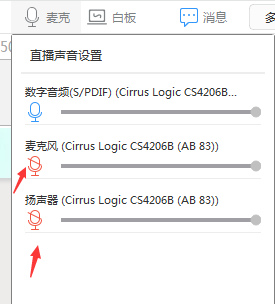
06
6.笔记本电脑直播没有声音?
直播页面的上端,点击 “麦克”中的“直播声音设置”,打开麦克风和扬声器。
多群联播
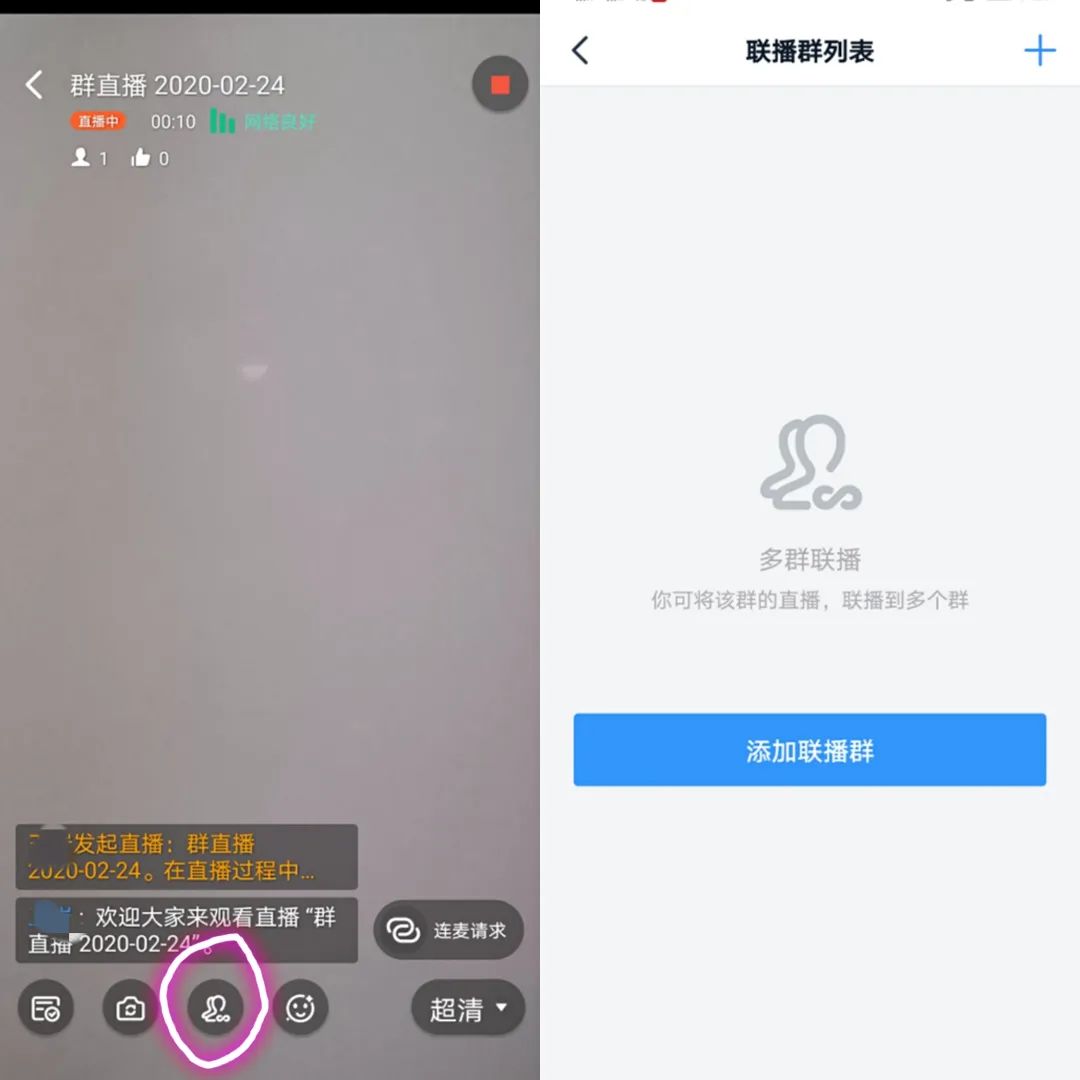
07
7.如何多群联播?
(1)电脑版点击屏幕最上面的多群联播,选择多个你需要直播的群(需本人在此群);
(2)手机版点击下方的联播按钮,添加需要联播的群。
直播转发
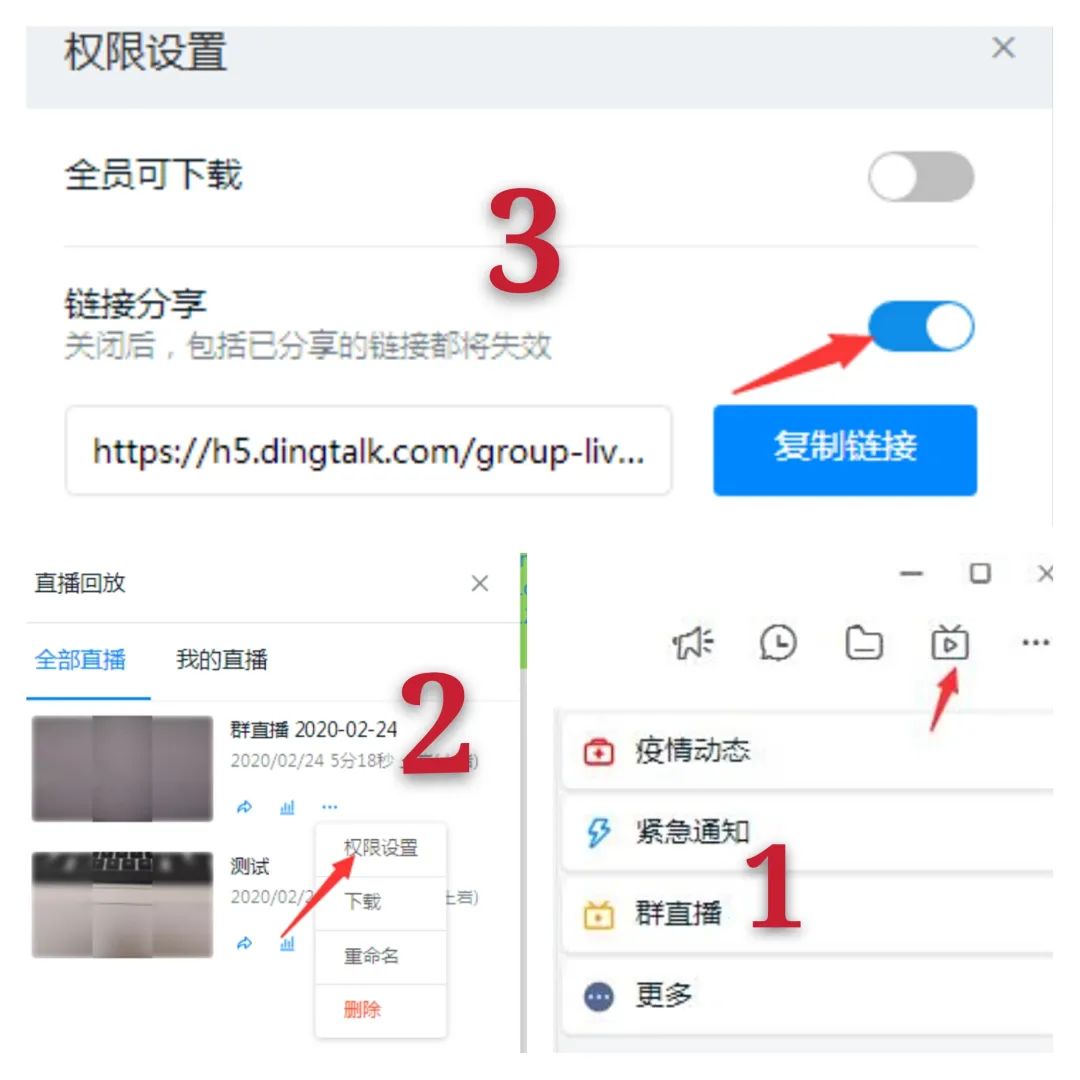
08
8.如何转发直播?
(1)手机端:点击直播所在群右上角的三个小点,点击“直播回放”,找到要分享的直播,点击该直播右侧的三个小点,点击“链接分享”。
(2)电脑端:点击群对话框最上面的电视图样的图标即“直播回放”,找到要分享的直播,点击旁边的三个小点,然后点击“权限设置”,点击“链接分享”,即可找到链接。
关于噪音

09
9.为什么直播会出现尖锐声音
通常是你的手机在电脑旁边,电脑在直播,而手机在听,就会啸叫。在手机上退出钉钉,就可消除,或者电脑手机留有一方输出声音,另外,使用耳机直播声音效果会比较理想。
直播数据
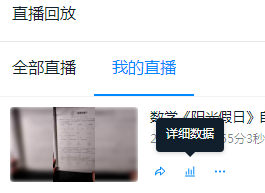
10
10.如何知道谁看了我的直播?
(1)如果是电脑端,则在直播结束后会自动弹出直播数据;
(2)如果是手机端,则在直播回放里找到该直播,点击旁边的三个小点,会出现“直播数据”,点击即可查看。
关于留言
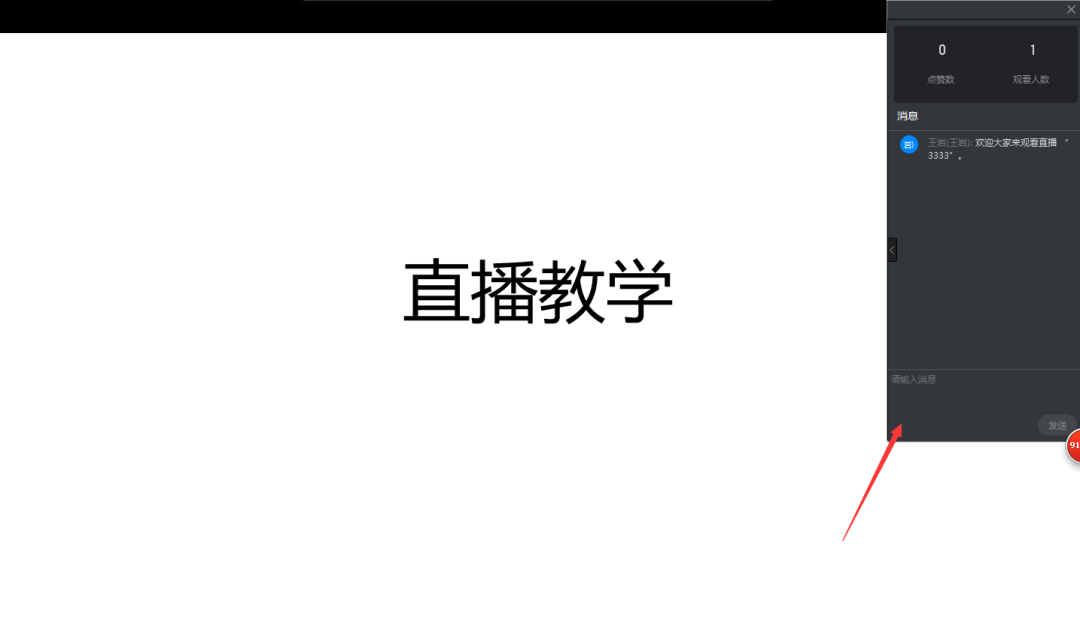
11
11.用电脑端有时看不到学生留言怎么办?
(1)可以在手机端和电脑端同时打开钉钉,一个用来讲课,一个与学生互动;
(2)可以事先将消息框提出来放在电脑右侧,鼠标移到消息框位置则会弹出,无需退出PPT全屏模式。
标注功能
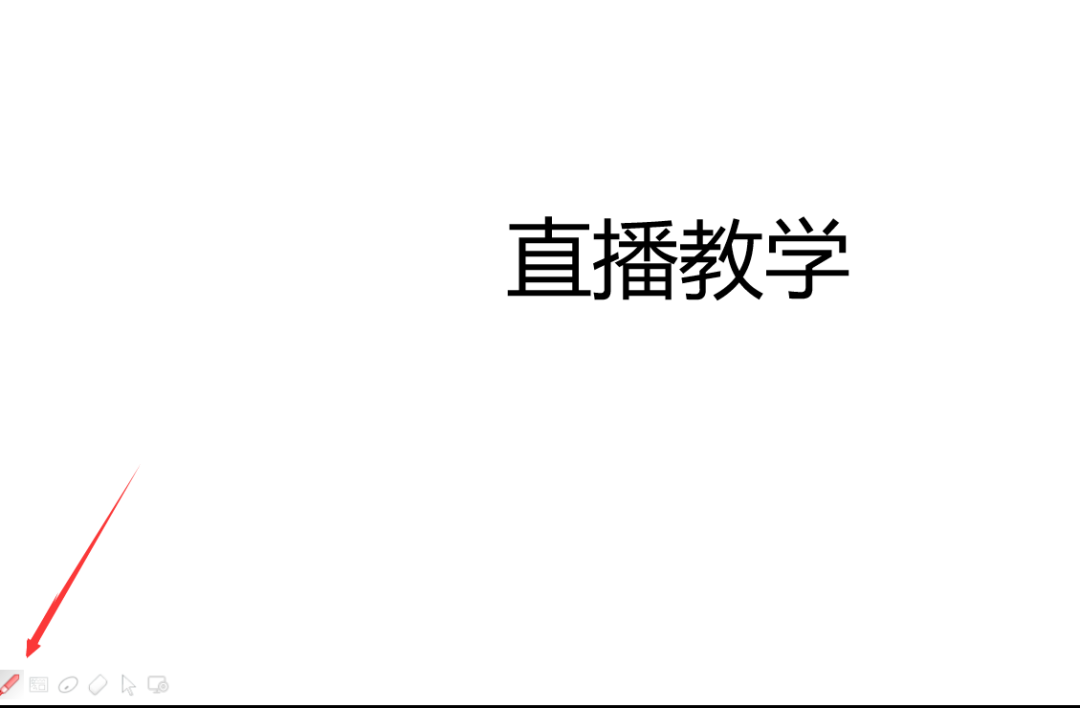
12
12.对着PPT干讲不适应怎么办?
(1)PPT左下角有个笔的按钮,点击即可在PPT上标注,旁边也有橡皮擦按钮,可擦除痕迹;
(2)可以将课件做成白板模式,或者利用希沃白板,都有很强大的标注功能;
(3)手机直播,用电脑播放课件,这样,如果需要手写步骤,可以写在纸上,放在电脑屏幕上,相对比较灵活。
• end •

停课不停学,我们在行动!
停课不停教,我们在奋斗!
图片:网络
素材:备课组/
网 络
文字:王岩
编辑:王岩






















 2514
2514

 被折叠的 条评论
为什么被折叠?
被折叠的 条评论
为什么被折叠?








